はじめに
iPadOS 18をようやくインストールしました。インストールした方が(セキュリティ的に)良いということは承知しているのですが、面倒なんです。まぁ計算機が実装されるということなのでアップデートしてみて、その計算機だけについて述べていこうかと思います。
どんなアプリ?
名前の通り計算機なのですが、少し面白い機能を搭載していて「計算メモ」というものがあります。また後ほど紹介します。また、関数電卓を名乗る機能もありますが、既にまぁお察しです。機能が少ないんです。そのうえライン表示の様な操作感で、でも少し違うためか操作感が全く掴めません。ライン表示電卓は操作が少々難しいですが、それより難しいと感じました。
操作感
基本
標準計算機は予想通りの非常にシンプルなUIで提供されています。

また、画面左下の計算機マークのボタンを押して機能選択ができます。
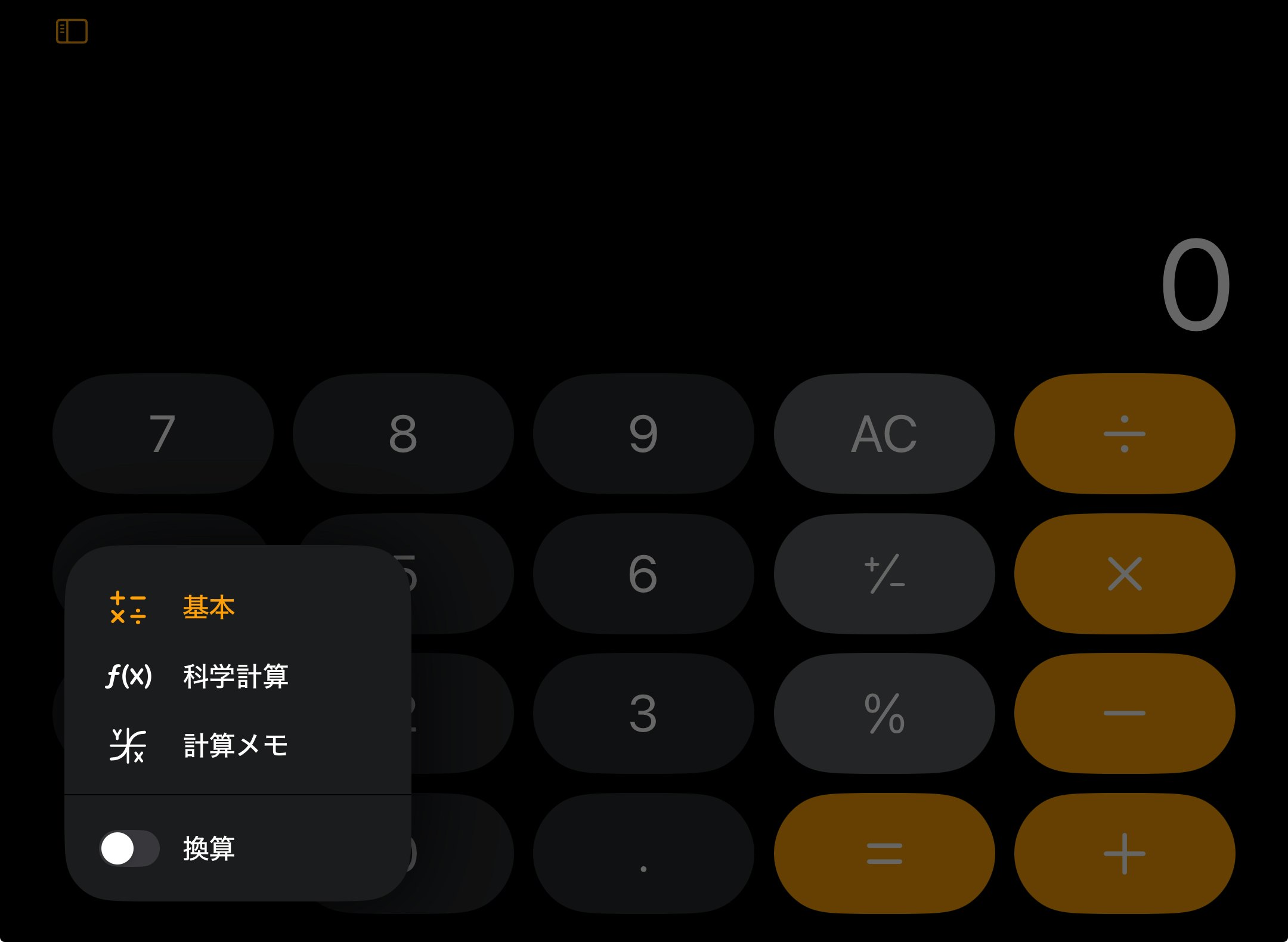
「基本」「科学計算」「計算メモ」になっています。「換算」をオンにすると通貨単位の換算などができる様です。
科学計算
まず、UIはこちらです。

そこそこ機能は多そうです。しかし、UIに問題があります。開き括弧(の下の2ndが目立っていません(関数電卓で言うShiftや2nd Fの様なものす)。しかも、押しているからと言ってほとんどのキーは役目を変化させません。押下時の画面です。
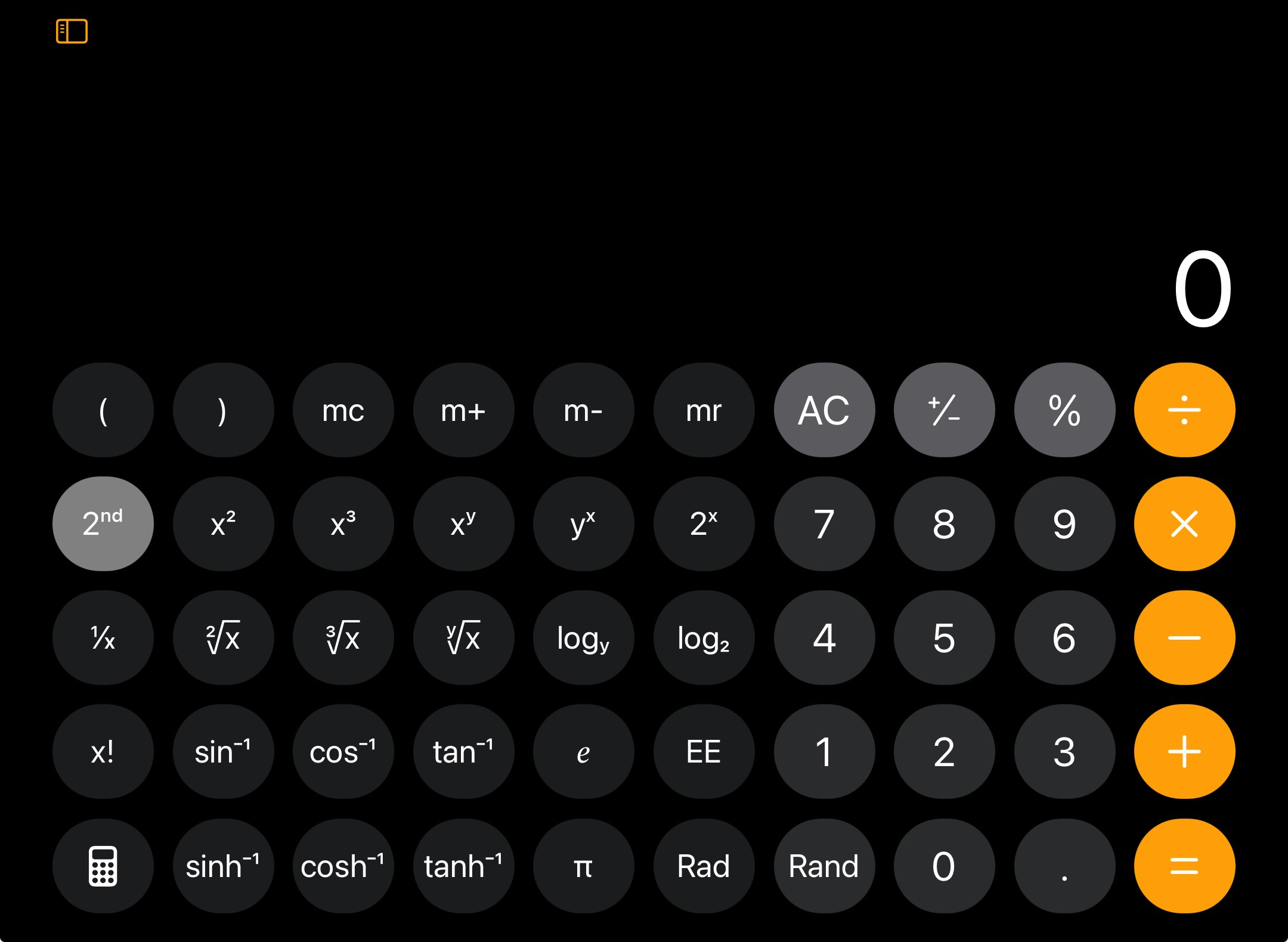
少しだけ機能が変わります。
Appleが「科学計算」と呼称している理由は単純です。英語で関数電卓は"Scientific Calculator"(科学計算機)を呼ばれているからです。確かに最低限の科学計算機能は備えています。しかし機能や操作性はSHARP EL-501系といったところで、しかも式を表示しているせいでその実機のように関数キーを押したら直ちに数値に変換されるわけでもありません。複雑な計算をするならやはり(実機の)関数電卓一択ですね。
そして、地味に括弧の扱いの難易度が高いです。カーソルが表示されるわけでも無いので、所定の位置を消せないうえ、括弧の対を確定させると使用関数によってはカーソル位置が飛びます。非常に使いづらいです。これを使うなら「関数電卓Panecal」が良いかと思います(なおiOS/Android両対応)。Panecalは科学定数の呼び出しも可能で、まぁそこそこ使えるような気もします。(ES Calculator復活乞うご期待!)
一応操作動画です。
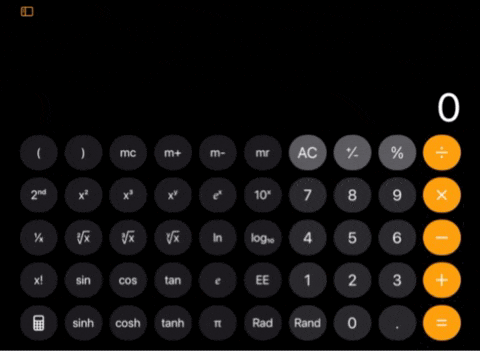
なんと言ってもこの直感的で無さすぎる操作には違和感を覚えました。
そして、Randというのは0~1の間で乱数の生成を実行するボタンなのですが、統計計算ができない計算機に確率のボタンはあまり必要のない気がします。そうでなくても、使い道があるのでしょうか…
とりあえず「こんなUIだったらもう少し使いやすかったのに…」と思うようなUIの画像に編集してきました。

カーソルを追加したり、%を追いやったり、僕なりに「これだったらまだ使う気になる」電卓にできたと思います。変更点は
-
%キー位置の変更 -
+/-キー位置の変更 -
EEキー位置の変更 -
Randキーの削除 -
1/xキーの削除 - カーソル操作キー(
←,→)の追加 - 数式編集カーソル(文字横の青い線)の追加
関数電卓色が強くなりましたが、この方が使いやすいと予想します。また、関数の表裏は変更していません。他のキーで代用可能な1/xと、使用用途が大きく限られるRandキーを削除してその2キー分をカーソル操作キーに割り当てた、といった感じです。
2025/01/04追記
このUIについて、sinh/cosh/tanhはhypキーでまとめて2キーの余裕を出してみても良いかもしれません。
他にも提案がありましたらコメントへどうぞ!
計算メモ
こちらは、メモ上に書き込んだ文字を認識し、数式に置換して自動計算するものです。角度などに若干のトラップがありますが、こちらはそこそこ使えると言った印象です。

開くと、この様な画面な画面になります。ここにタッチペンや指などで書き込みます。この時注意点としてはイコール(=)をやや長めに、わざとらしく書ていておくことくらいでしょう。

数式を書いて、イコールを書くことで自動計算されます。しかし、少しだけトラップがありまして、上2行のようにDegree角度法で入力したい場合には°を書く必要があります。書かないとRadian角度法での入力と認識されてしまいます。
基本的に「科学計算」モードで入力ができない関数の使用は不可能です。総和や総積すら使えません。微分/積分など論外です。
しかし、大々的にアピールしていたグラフ描画機能はグラフの概形を把握したり、レポートなどに挿入したりする分には十分かと思います。
グラフ描画を実行するには、式を書き、少し待ってから「グラフを描画」を押すだけです。反応しない時は訂正し、イコール(=)だけ再度書き直します。
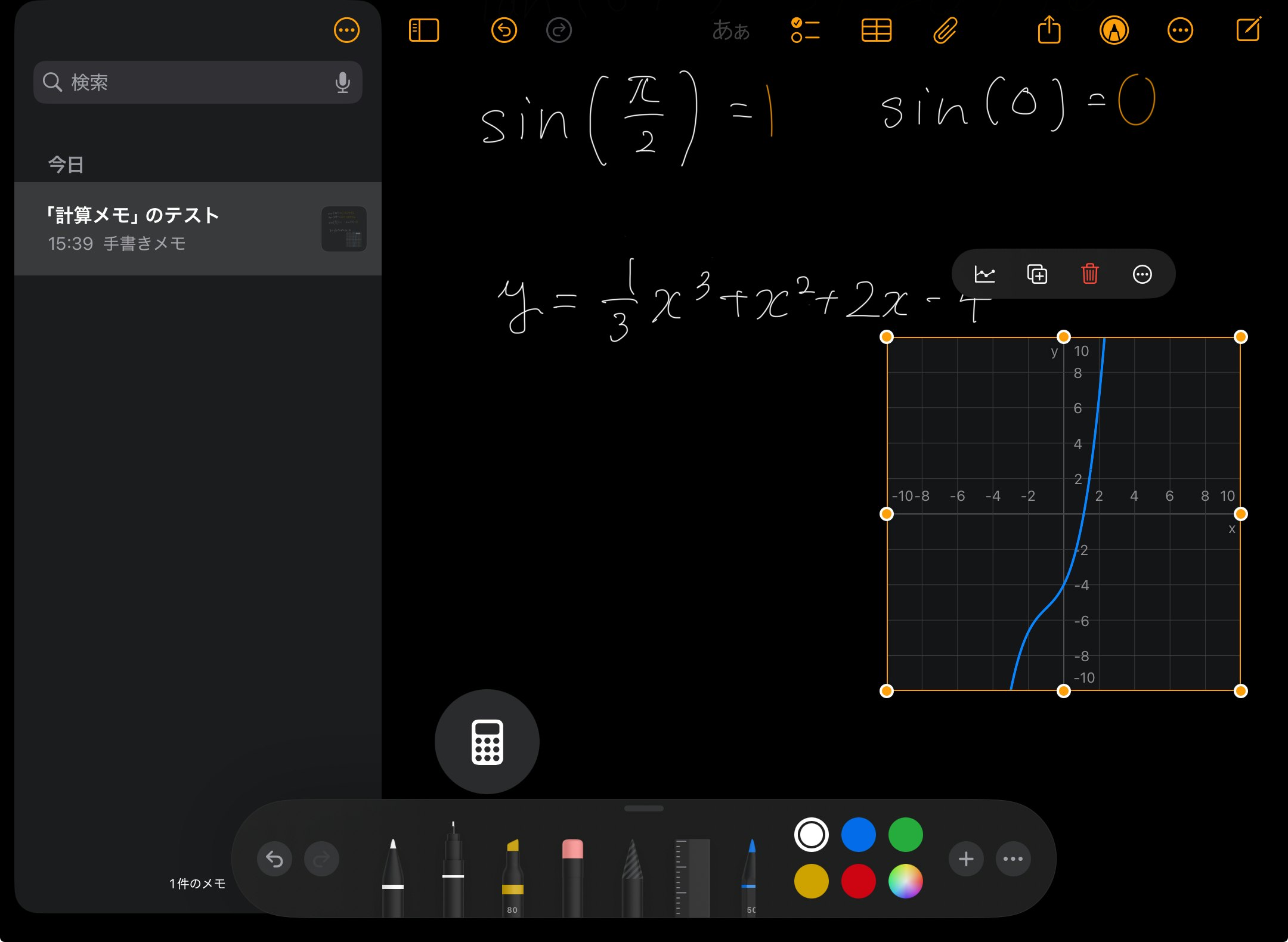
するとこのようなグラフが挿入されます。しかしこの機能にもまだ問題があります。グラフは画像のような形態で挿入されているのか、縦横幅の調整は可能なもののスケール調整ができません。つまりこのグラフだとx=15の時のyの値を大まかに見ることはできないのです。
仮まとめ
色々使える場面はあると思います。が、まだ発展途上といった雰囲気を感じます。「大々的にアピールされてた割には…」といった感情が残ります。今後のアップデートに期待です。
Goodnotesの数学アシスタントと比較
手書き計算は兼ねてより様々なデベロッパーが開発しています。ここではGoodnotesの試験的機能である「数学アシスタント」と比較します。
悲報
使用難易度が非常に高いです。実用性はまだ無いと言って良いでしょう。使用するのは諦めた方が良さそうです。
一応展開などの計算ができるようですが入力判定の条件がシビア過ぎます。私は1回も認識できませんでした(私の文字が汚くて読み込めていないだけの可能性もありますが)。今回新しく実装された計算機Appは荒く書いても認識されたので、こちらもアップデートに期待ですね。
(すみません、今の実行環境に手書きの数式を計算できるソフトが他にないので、比較できませんでした。とはいえ、Apple純正計算メモの操作性は良いと思います。)
まとめ
これは個人の意見として捉えて頂きたいのですが、
実機の電卓が1番使いやすい
と改めて感じました。
また、使用していて思いがけずバグを発見したのですが、それは履歴をスワイプ操作で削除すると2個目でAppが落ちてしまうというものです。まぁいつか改善されるでしょう(A2602/iPad 第9世代で出現)。
追記:次の日にもう1度確認すると再発しませんでした。偶然なのでしょうか。
(HP Prime G2をAmazonで購入しました。今度レビューも出します。)
ちなみに、理想に近づけたUIの画像があったと思いますが、その編集の際にもバグに遭遇しました。色のスポイト選択機能(カーソルを希望の色のところに持っていって色をコピーする機能)を使おうとしたら照準が合わないのです。というかX軸,Y軸方向の動作が入れ替わって動きます。Xを大きくする(左に移動する)と、照準はソフト的にはY軸方向に動く(上の方へ動く)のです。おかげさまでチマチマと16進数カラーコードの値を弄るハメになりました…(笑)
それではまた〜